ps滤镜制作光彩耀眼的宝石
摘要:最终效果1、用钢笔工具勾出宝石的大致路径,如果勾不好可以找颗宝石做参考(记得保存路径)。按Ctrl+Enter把路径转为选区,选择菜单:编辑...
最终效果

1、用钢笔工具勾出宝石的大致路径,如果勾不好可以找颗宝石做参考(记得保存路径)。按Ctrl + Enter把路径转为选区,选择菜单:编辑 > 描边,数值为2,颜色为白色。
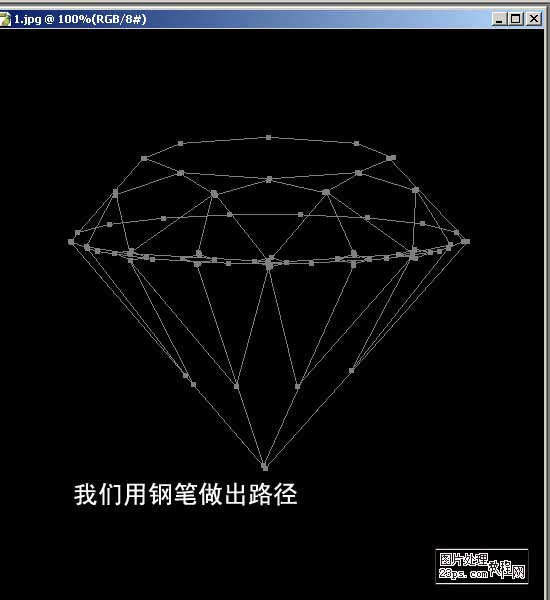
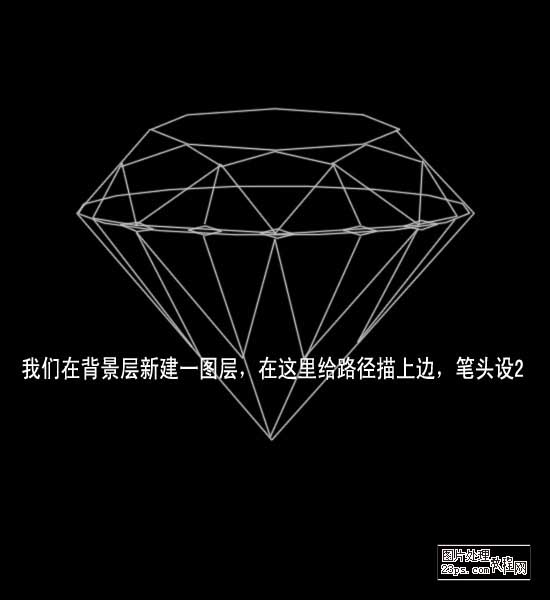
2、新建一个图层,选择菜单:编辑 > 填充,选择图案,填充下图所示的图案(这个是系统自带的,如果找不到您就复位图案)。
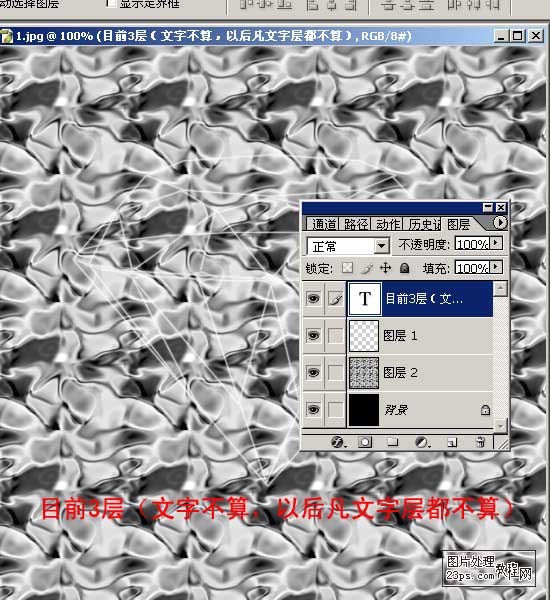
3、执行菜单:滤镜 > 扭曲 > 极坐标,选择极坐标到平面作坐标。
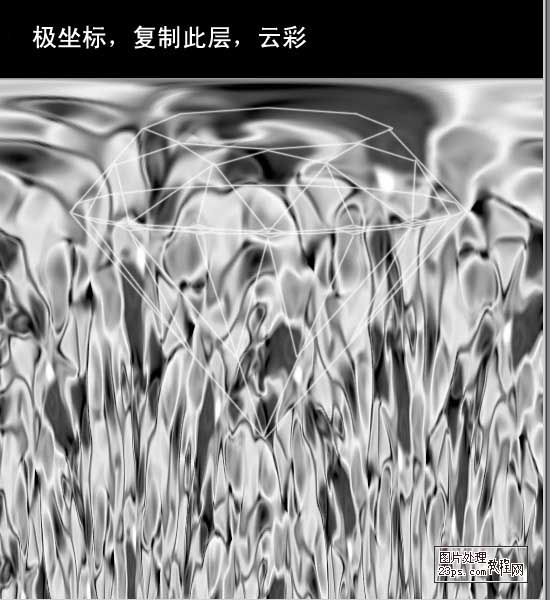
【ps滤镜制作光彩耀眼的宝石】相关文章:
上一篇:
PS滤镜制作玉镯
下一篇:
用ps阳光滤镜制作透射效果
